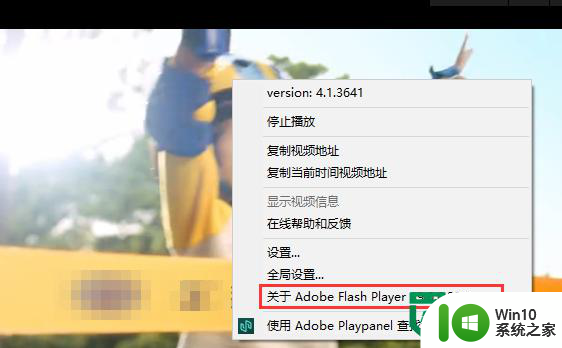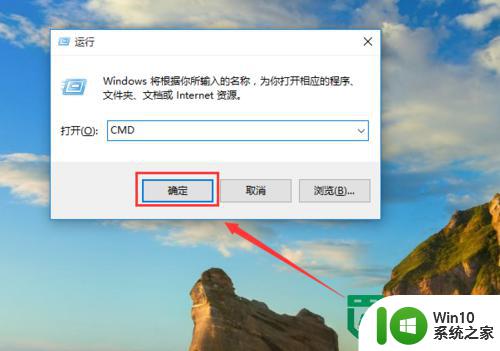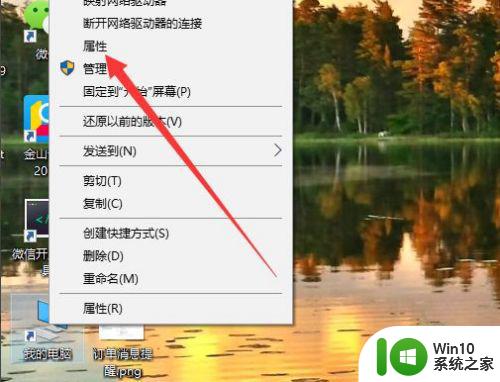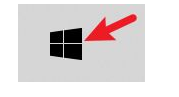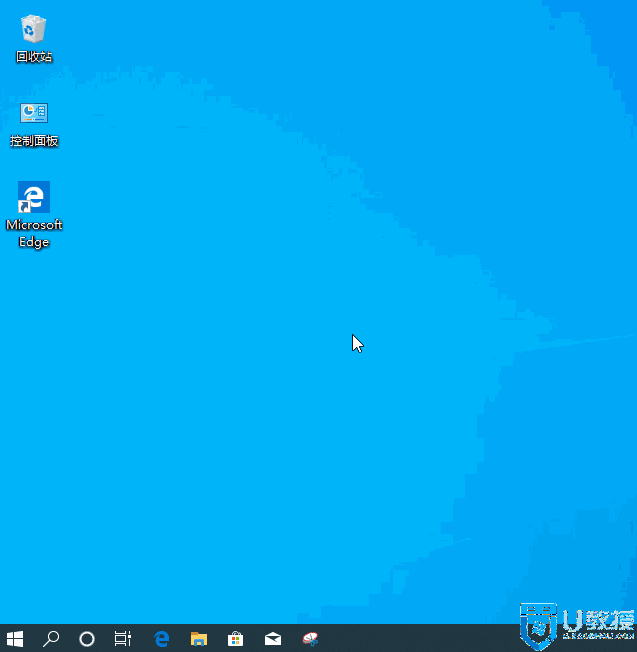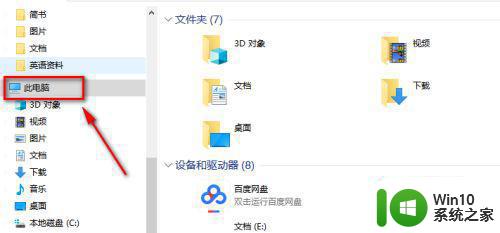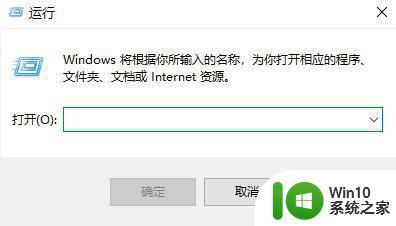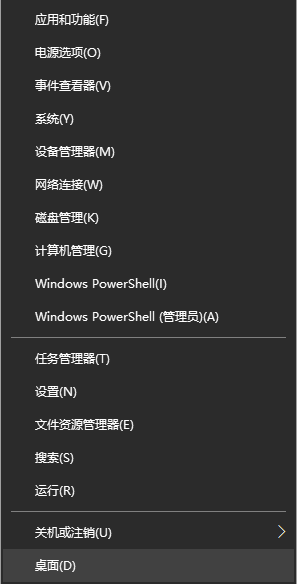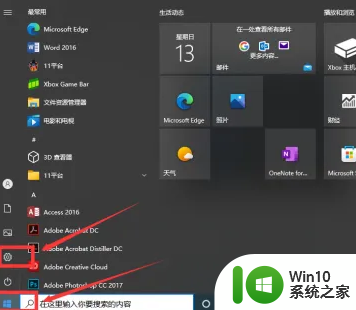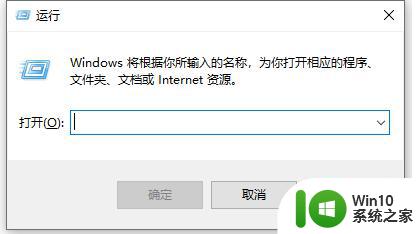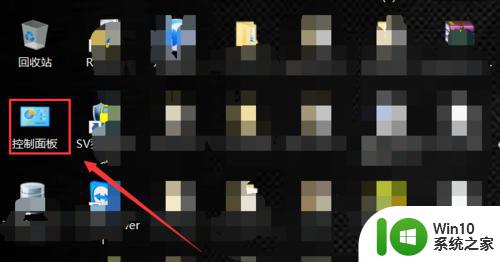怎么查看win10是什么版本的 查看Win10系统版本的方法
更新时间:2023-09-27 16:16:19作者:jiang
怎么查看win10是什么版本的,如何查看Win10的系统版本?这是许多Win10用户常常遇到的问题,在使用Win10的过程中,我们可能需要了解我们的系统版本,以便确定是否需要更新或升级。幸运的是查看Win10系统版本的方法非常简单。我们可以通过几个简单的步骤来找到这些信息。无论是通过设置菜单、命令提示符还是注册表编辑器,我们都可以轻松地获取所需的系统版本信息。下面我将介绍几种常用的方法,帮助大家快速查看Win10的系统版本。
具体方法:
1.进入Win10设置查看
点击Win10左下角的开始菜单,然后打开「设置」。如图所示。
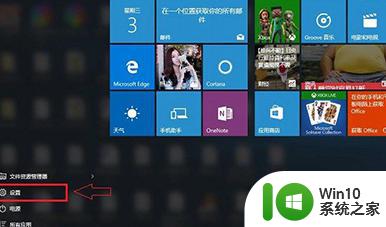
2.然后再点击进入「系统」设置,如图所示。
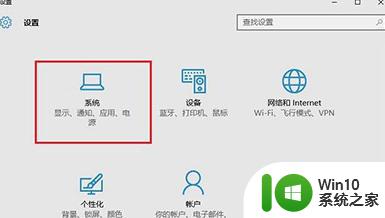
3.继续点击左侧下方的「关于」
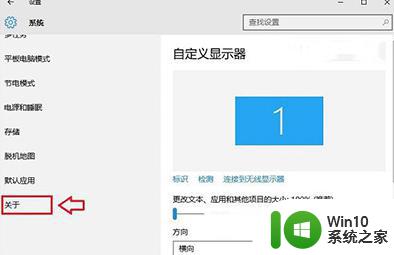
4.之后就可以在右侧看到Win10版本号了
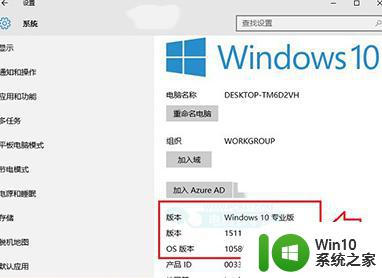
以上就是查看Win10版本的步骤,希望对需要的用户有所帮助。